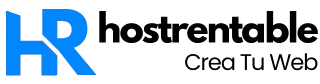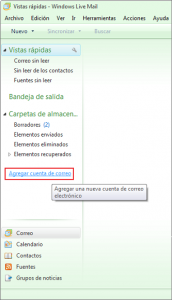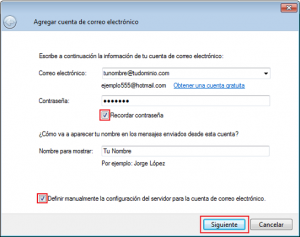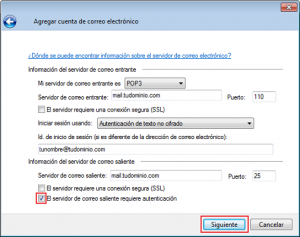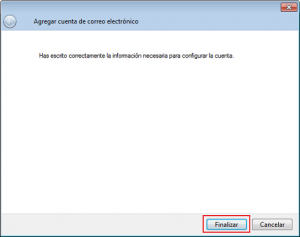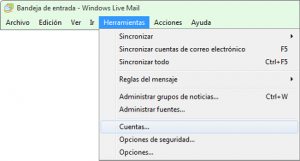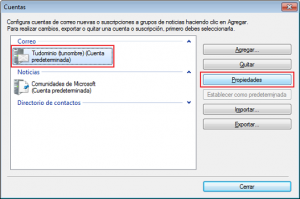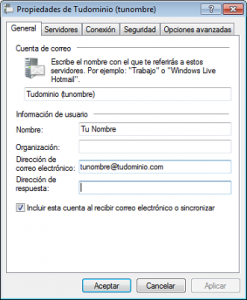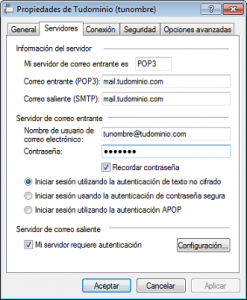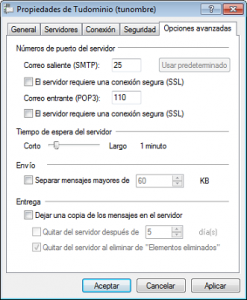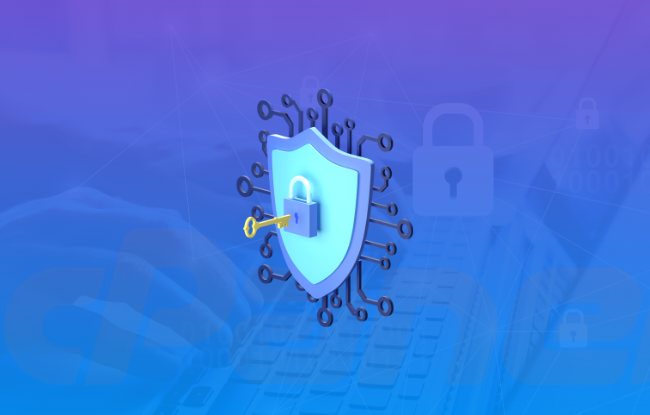¿Cómo configurar tu cuenta de email con Windows Live Mail?
Deberás reemplazar :
- “tunombre@tudominio.com” por tu dirección de e-mail
- “Tu Nombre” por tu nombre

Ingresá al Windows Live Mail a través de su ícono en el escritorio, al lado del botón inicio, o en Inicio / Programas / Windows Live Mail.

Click en “Agregar cuenta de correo”.

Ingresar los siguientes datos:
- Correo electrónico (el que creaste desde el cPanel).
- Contraseña (asignada a esa cuenta de e-mail al crearla).
- Tildar la opción “Recordar contraseña”.
- Nombre para mostrar (nombre que va a aparecer tus mensajes enviados).
- Tildar la opción “Definir manualmente la configuración del servidor para la cuenta de correo electrónico”.

Clic en “Siguiente”.

Ingresar los siguientes datos:
- Mi servidor de correo entrante es (POP3)
- Servidor de correo entrante: mail.tudominio.com
- Puerto: 110.
- Id. De inicio de sesión: tunombre@tudominio.com
- Servidor de correo saliente: mail.tudominio.com (en caso de tener Arnet usar el puerto 565).
- Puerto: 25.
- Tildar la opción “El servidor de correo saliente requiere autenticación”.

Clic en “Siguiente”.
Va a aparecer un cartel indicando que se ha ingresado la información correcta para la configuración del correo electrónico.

Clic en “Finalizar”.
Ahora deberías hacer alguna prueba para corroborar que la cuenta quedó bien configurada y funcionando.
Chequeá el envío y recepción de e-mails.
En caso de tener algún tipo de inconveniente, verificar la configuración de la siguiente manera:

Clic en “Herramientas” > “Cuentas…”

Seleccionar la cuenta de correo electrónico que configuraste y hacer clic en la opción“Propiedades”.

Verificar que los datos de las siguientes imágenes coincidan con tu configuración
(recordando siempre reemplazar “Tu Nombre” por tu nombre, tunombre@tudominio.com por tu cuenta de e-mail y “tudominio” por el nombre correcto de tu dominio).
Al hacer clic en la opción “Configuración…”:

De esta manera queda configurada tu cuenta de e-mail en Windows Live Mail. Felicitaciones!